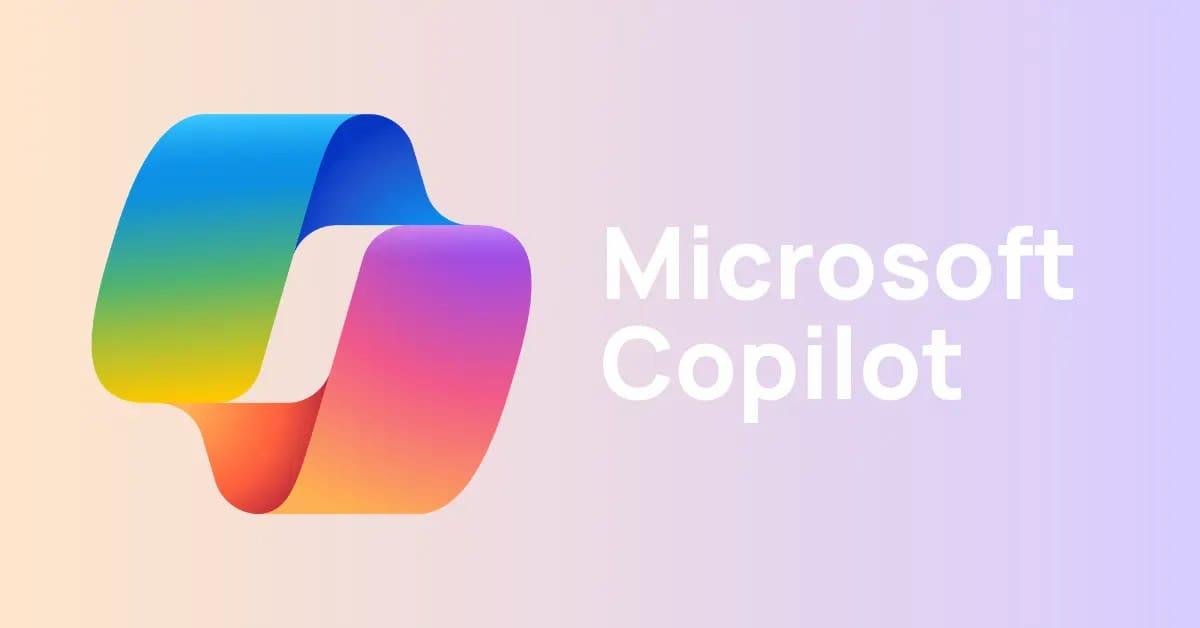- ប្រតិទិនរបារភារកិច្ចទាញយកទិដ្ឋភាពរបៀបវារៈជាមួយនឹងព្រឹត្តិការណ៍នាពេលខាងមុខ។
- វានឹងមានការចូលប្រើប្រាស់រហ័សដើម្បីចូលរួមការប្រជុំ និងធ្វើអន្តរកម្មជាមួយ Microsoft 365 Copilot ។
- ការដាក់ឱ្យដំណើរការជាបណ្តើរៗចាប់ពីខែធ្នូនេះទៅក្នុងប្រទេសអេស្ប៉ាញ និងអឺរ៉ុបផងដែរ។
- វាមិនត្រូវបានបញ្ជាក់ថាព្រឹត្តិការណ៍ថ្មីអាចត្រូវបានបន្ថែមពីម៉ឺនុយទម្លាក់ចុះទេ។
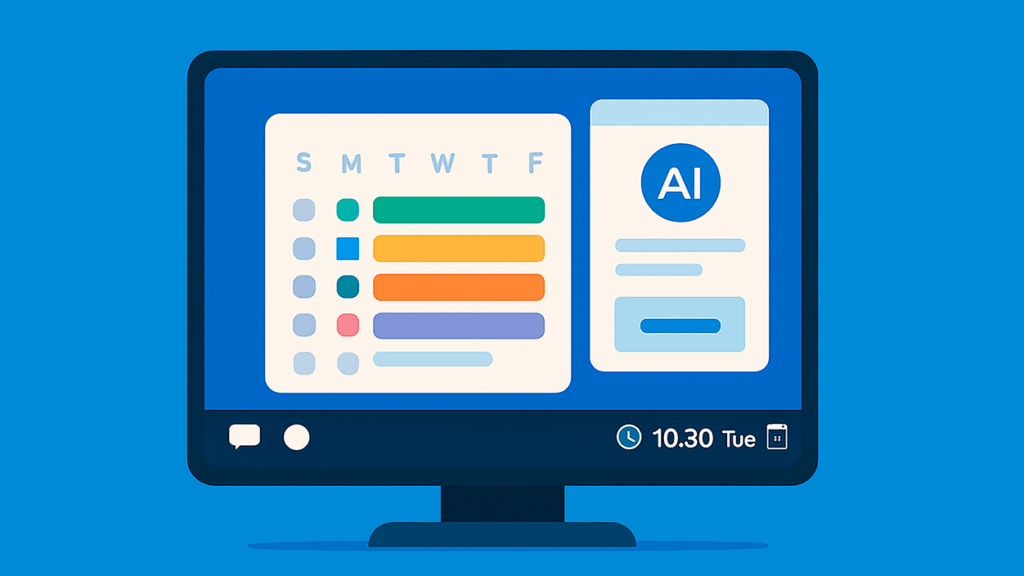
បន្ទាប់ពីមានការស្នើសុំជាច្រើនខែពីអ្នកប្រើប្រាស់។ ក្រុមហ៊ុន Microsoft បានបញ្ជាក់ថា ប្រតិទិនរបារភារកិច្ច Windows 11 វានឹងបង្ហាញរបៀបវារៈម្តងទៀតជាមួយនឹងព្រឹត្តិការណ៍នាពេលខាងមុខនេះគឺជាអ្វីដែលបានបាត់ចាប់តាំងពីការលោតចេញពី Windows 10។ ក្រុមហ៊ុនបានបង្ហាញវានៅក្នុងសន្និសិទអ្នកអភិវឌ្ឍន៍ដ៏ធំចុងក្រោយរបស់ខ្លួន រួមជាមួយនឹងមុខងារ AI ថ្មីផ្សេងទៀតសម្រាប់ប្រព័ន្ធ។
ការផ្លាស់ប្តូរនឹងចាប់ផ្តើមមកដល់ក្នុងខែធ្នូ តាមរយៈ ក windows 11 ធ្វើបច្ចុប្បន្នភាពជាមួយនឹងការដាក់ចេញជាដំណាក់កាលធម្មតា។ វាត្រូវបានគេរំពឹងថានឹងដំណើរការជាបណ្តើរៗនៅក្នុងតំបន់ផ្សេងៗគ្នា។ រួមទាំងប្រទេសអេស្ប៉ាញ និងអឺរ៉ុបផ្សេងទៀត។ក្នុងអំឡុងពេលសប្តាហ៍បន្ទាប់។
អ្វីដែលកំពុងផ្លាស់ប្តូរនៅក្នុងប្រតិទិនរបារភារកិច្ច
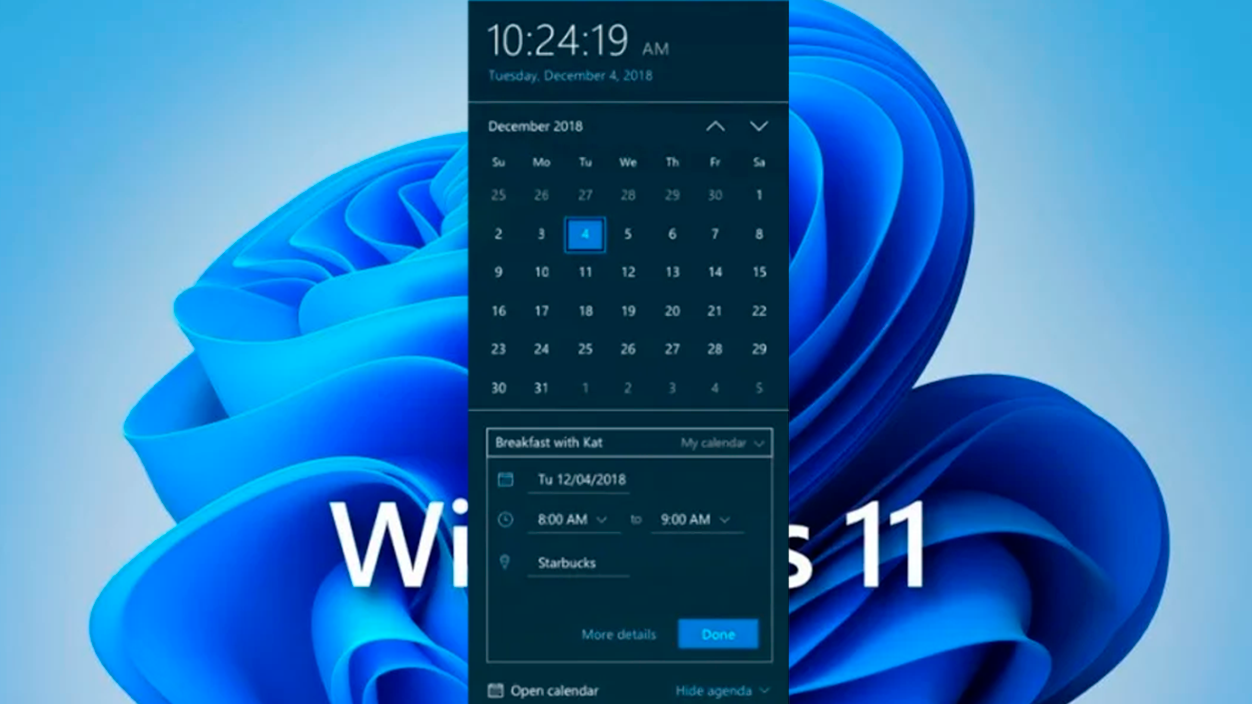
បន្ទះដែលលេចឡើងនៅពេលអ្នកចុចកាលបរិច្ឆេទនិងពេលវេលានៅជ្រុងខាងស្តាំនៃរបារភារកិច្ចទទួលបានវាឡើងវិញ ទិដ្ឋភាពរបៀបវារៈចាប់ពីពេលនេះតទៅ ជំនួសឱ្យប្រតិទិនធម្មតា អ្នកប្រើប្រាស់នឹងឃើញព្រឹត្តិការណ៍នាពេលខាងមុខរបស់ពួកគេភ្លាមៗ។ ដោយមិនចាំបាច់បើកកម្មវិធីបន្ថែមណាមួយឡើយ។.
បន្ថែមពីលើការចុះបញ្ជីការណាត់ជួប និងការរំលឹក ការរចនាថ្មីរួមបញ្ចូលផងដែរ។ ប៊ូតុងសកម្មភាពដើម្បីចូលរួមការប្រជុំយ៉ាងរហ័ស និងជម្រើសភ្ជាប់ជាមួយ Microsoft 365 Copilotទាំងអស់នេះត្រូវបានបញ្ចូលទៅក្នុងតំបន់តែមួយដែលនាឡិកា ប្រតិទិន និង... មជ្ឈមណ្ឌលជូនដំណឹងសម្របសម្រួលការពិគ្រោះយោបល់កាន់តែរហ័ស។
ចំណុចសំខាន់មួយគឺថា សម្រាប់ពេលនេះ វត្តមាននៃប៊ូតុងដើម្បីបង្កើតព្រឹត្តិការណ៍មិនត្រូវបានធានាទេ។ ដោយផ្ទាល់ពីម៉ឺនុយទម្លាក់ចុះនោះ។ ការបង្ហាញដែលបានបង្ហាញបង្ហាញពីការគ្រប់គ្រងបន្ថែម ប៉ុន្តែ Microsoft មិនទាន់បានបញ្ជាក់ជាផ្លូវការនូវសមត្ថភាពក្នុងការបន្ថែមធាតុថ្មីពីទីនោះនៅឡើយទេ។
បរិបទ៖ Windows 10 ដល់ Windows 11
នៅក្នុង Windows 10 វាជារឿងធម្មតាក្នុងការបើកម៉ឺនុយទម្លាក់ចុះកាលបរិច្ឆេទ និងពេលវេលា ពិនិត្យកាលវិភាគ និងសូម្បីតែគ្រប់គ្រងព្រឹត្តិការណ៍ជាមួយនឹងការចេញផ្សាយដំបូងនៃ Windows 11 សមាហរណកម្មនោះបានបាត់ទៅវិញ ដោយបន្សល់ទុកតែប្រតិទិនជាមូលដ្ឋាន ដែលជំរុញឱ្យផ្នែកនៃសហគមន៍ ប្រើជម្រើសភាគីទីបី ដើម្បីស្តារផលិតភាពដែលបាត់បង់។
ជាមួយនឹង Windows 10 ឥឡូវនេះចេញពីការគាំទ្រទូទៅ និងការផ្តោតលើកំណែបច្ចុប្បន្ន។ ក្រុមហ៊ុន Microsoft កំពុងបង្ហាញមុខងារដែលបានស្នើសុំឡើងវិញ នៅក្នុងរបារភារកិច្ច និងម៉ឺនុយចាប់ផ្តើម។ ការត្រលប់មកវិញនៃទិដ្ឋភាពរបៀបវារៈនេះសមនឹងកិច្ចខិតខំប្រឹងប្រែងដើម្បីធ្វើឱ្យមានតុល្យភាព ព័ត៌មាន AI និងព័ត៌មានលម្អិតជាក់ស្តែងនៃជីវិតប្រចាំថ្ងៃ។
ភាពអាចរកបាន និងរបៀបពិនិត្យមើលបច្ចុប្បន្នភាពនៅក្នុងប្រទេសអេស្ប៉ាញ និងអឺរ៉ុប
ក្រុមហ៊ុនបានបញ្ជាក់ថា គ ការដាក់ឱ្យប្រើប្រាស់នឹងចាប់ផ្តើមនៅខែធ្នូ វានឹងត្រូវបានពង្រីកបន្តិចម្តង ៗអាស្រ័យលើប៉ុស្តិ៍ និងតំបន់ វាអាចចំណាយពេលពីរបីថ្ងៃដើម្បីដំណើរការសម្រាប់ឧបករណ៍ទាំងអស់។ វាទំនងជានឹងមកដល់តាមរយៈការអាប់ដេតជាបន្តបន្ទាប់សម្រាប់ Windows 11 ហើយនឹងត្រូវបានបើកនៅលើផ្នែកម៉ាស៊ីនមេ នៅពេលដែលវារួចរាល់។
ដើម្បីពិនិត្យមើលថាតើវាមានរួចហើយឬអត់ នោះគ្រាន់តែបើក ការកំណត់ > Windows Update ហើយចុចលើ "ពិនិត្យមើលបច្ចុប្បន្នភាព"ប្រសិនបើឧបករណ៍របស់អ្នកទាន់សម័យ ហើយវានៅតែមិនបង្ហាញ វាទំនងជានឹងត្រូវបានធ្វើឱ្យសកម្មនៅពេលក្រោយ។ ដោយមិនចាំបាច់មានជំហានបន្ថែមជាធម្មតាករណីនៃការចេញផ្សាយដ៏គួរឱ្យភ្ញាក់ផ្អើលទាំងនេះ។
អ្វីដែលអ្នកអាចធ្វើបានពីទិដ្ឋភាពថ្មី។
- ពិនិត្យមើលព្រឹត្តិការណ៍នាពេលខាងមុខ តាមលំដាប់លំដោយពីម៉ឺនុយទម្លាក់ចុះផ្ទាល់របស់ប្រតិទិន។
- ចូលប្រើការគ្រប់គ្រងរហ័ស ដើម្បីចូលរួមកិច្ចប្រជុំដែលបានកំណត់ពេលតាមការណាត់ជួបរបស់អ្នក។
- ធ្វើអន្តរកម្មជាមួយ Microsoft 365 Copilot ពីប្រតិទិនសម្រាប់កិច្ចការដែលទាក់ទងនឹងកាលវិភាគរបស់អ្នក។
- មើលព័ត៌មានសំខាន់ៗដោយមិនចាំបាច់បើកកម្មវិធីផ្សេងទៀត, ទទួលបានភាពរហ័សរហួន នៅលើតុ។
ទោះបីជាការអាប់ដេតនេះជួយកែលម្អការពិគ្រោះយោបល់ប្រតិទិនយ៉ាងសំខាន់ក៏ដោយ មិនមានការបញ្ជាក់ជាផ្លូវការអំពីប៊ូតុងដើម្បីបង្កើតព្រឹត្តិការណ៍ថ្មីទេ។ ពីម៉ឺនុយខ្លួនឯង។ ក្នុងករណីនោះ អ្នកដែលត្រូវបន្ថែមការណាត់ជួបនឹងត្រូវបន្តប្រើកម្មវិធីដែលត្រូវគ្នា (ដូចជា Outlook ឬប្រតិទិន) រហូតដល់ Microsoft ពង្រីកជម្រើស។
ផលប៉ះពាល់លើការប្រើប្រាស់ប្រចាំថ្ងៃ និងក្នុងបរិយាកាសវិជ្ជាជីវៈ
សម្រាប់អ្នកដែលធ្វើការជាមួយនឹងការប្រជុំ និងពេលកំណត់តឹងតែង មុខងារថ្មីនេះកាត់បន្ថយការកកិត៖ មើលអ្វីដែលសំខាន់ដោយមិនចាំបាច់ប្តូរបង្អួច សន្សំពេលវេលាពេញមួយថ្ងៃ។ នៅក្នុងការិយាល័យ និងបរិយាកាសការងារពីចម្ងាយ ការរួមបញ្ចូលការចូលជួបប្រជុំ និង Copilot អាចផ្តល់នូវការបង្កើនប្រសិទ្ធភាពបន្ថែម។ ដោយមិនធ្វើឱ្យស្មុគស្មាញដល់ចំណុចប្រទាក់.
ជាមួយនឹងការធ្វើបច្ចុប្បន្នភាពនេះ Windows 11 នាំមកនូវមុខងារមួយដែលមនុស្សជាច្រើនចាត់ទុកថាសំខាន់។ខណៈពេលដែលកំពុងធ្វើបច្ចុប្បន្នភាពវាជាមួយនឹងផ្លូវកាត់ដ៏មានប្រយោជន៍ និង យុថ្កាទៅនឹងប្រព័ន្ធអេកូ Microsoft 365ការដាក់ឱ្យដំណើរការនឹងចាប់ផ្តើមនៅក្នុងខែធ្នូ ហើយនឹងត្រូវបានដាក់ជាដំណាក់កាល ប្រសិនបើវាមិនលេចឡើងជាលើកដំបូងវាជារឿងធម្មតានោះទេ។ វានឹងត្រូវបានធ្វើឱ្យសកម្មដោយស្វ័យប្រវត្តិក្នុងសប្តាហ៍បន្ទាប់នៅក្នុងប្រទេសអេស្ប៉ាញ និងអឺរ៉ុបផ្សេងទៀត។.
ខ្ញុំជាអ្នកចូលចិត្តបច្ចេកវិទ្យាមួយរូបដែលបានបង្វែរចំណាប់អារម្មណ៍របស់គាត់ទៅជាអាជីព។ ខ្ញុំបានចំណាយពេលជាង 10 ឆ្នាំនៃជីវិតរបស់ខ្ញុំ ដោយប្រើបច្ចេកវិទ្យាទំនើបៗ និងការបញ្ចូលកម្មវិធីគ្រប់ប្រភេទ ដោយការចង់ដឹងចង់ឃើញ។ ឥឡូវនេះខ្ញុំមានជំនាញខាងបច្ចេកវិទ្យាកុំព្យូទ័រ និងវីដេអូហ្គេម។ នេះគឺដោយសារតែអស់រយៈពេលជាង 5 ឆ្នាំមកហើយដែលខ្ញុំបានសរសេរសម្រាប់គេហទំព័រផ្សេងៗអំពីបច្ចេកវិទ្យា និងវីដេអូហ្គេម ដោយបង្កើតអត្ថបទដែលស្វែងរកការផ្តល់ឱ្យអ្នកនូវព័ត៌មានដែលអ្នកត្រូវការជាភាសាដែលអាចយល់បានសម្រាប់មនុស្សគ្រប់គ្នា។
ប្រសិនបើអ្នកមានចម្ងល់ណាមួយ ចំណេះដឹងរបស់ខ្ញុំមានចាប់ពីអ្វីគ្រប់យ៉ាងដែលទាក់ទងនឹងប្រព័ន្ធប្រតិបត្តិការ Windows ក៏ដូចជា Android សម្រាប់ទូរស័ព្ទចល័ត។ ហើយការប្តេជ្ញាចិត្តរបស់ខ្ញុំគឺចំពោះអ្នក ខ្ញុំតែងតែសុខចិត្តចំណាយពេលពីរបីនាទី និងជួយអ្នកដោះស្រាយរាល់ចម្ងល់ដែលអ្នកអាចមាននៅក្នុងពិភពអ៊ីនធឺណិតនេះ។